
由於我談論和寫作了些 PDF 及使用它們的工具的文章,有些人認為我喜歡這種格式。其實我並不是,由於各種原因,我不會深入它。
我不會說 PDF 是我個人和職業生活中的一個躲不開的壞事 – 而實際上它們不是那麼好。通常即使有更好的替代方案來交付檔案,通常我也必須使用 PDF。
當我使用 PDF 時,通常是在白天工作時在其他的作業系統上使用,我使用 Adobe Acrobat 進行操作。但是當我必須在 Linux 桌面上使用 PDF 時呢?我們來看看我用來操作 PDF 的兩個圖形工具。
PDF-Shuffler
顧名思義,你可以使用 PDF-Shuffler[1] 在 PDF 檔案中移動頁面。它可以做得更多,但該軟體的功能是有限的。這並不意味著 PDF-Shuffler 沒用。它有用,很有用。
你可以將 PDF-Shuffler 用來:
請註意,PDF-Shuffler 有一些依賴項,如 pyPDF 和 python-gtk。通常,透過包管理器安裝它是最快且最不令人沮喪的途徑。
假設你想從 PDF 中提取頁面,也許是作為你書中的樣本章節。選擇 “File > Add”開啟 PDF 檔案。

要提取第 7 頁到第 9 頁,請按住 Ctrl 並單擊選擇頁面。然後,右鍵單擊並選擇 “Export selection”。
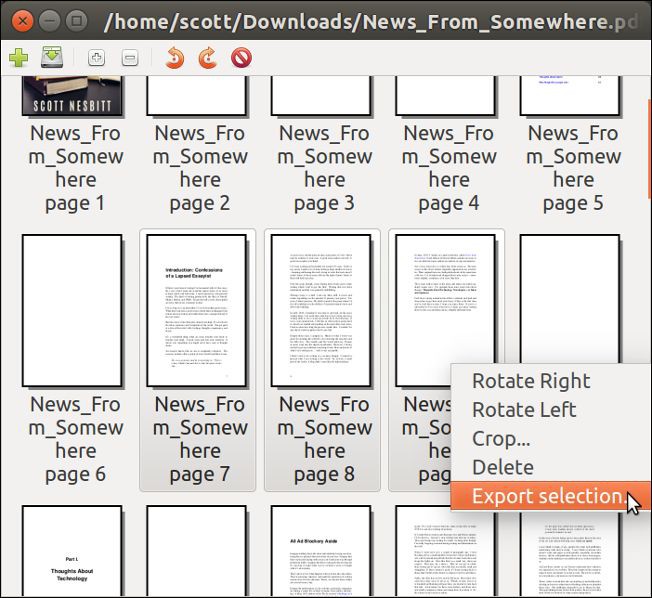
選擇要儲存檔案的目錄,為其命名,然後單擊 “Save”。
要新增檔案 —— 例如,要新增封面或重新插入已掃描的且已簽名的合同或者應用 – 開啟 PDF 檔案,然後選擇 “File > Add” 並找到要新增的 PDF 檔案。單擊 “Open”。
PDF-Shuffler 有個不好的地方就是新增頁面到你正在處理的 PDF 檔案末尾。單擊並將新增的頁面拖動到檔案中的所需位置。你一次只能在檔案中單擊並拖動一個頁面。
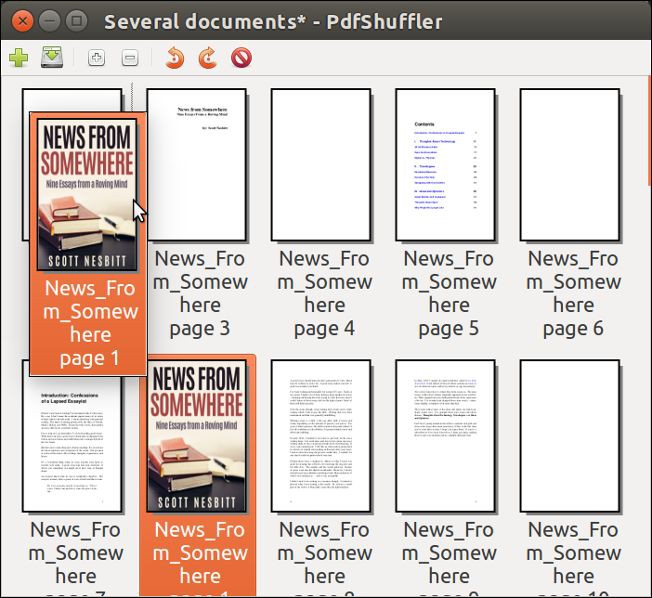
PDF Chain
我是 PDFtk[2] 的忠實粉絲,它是一個可以對 PDF 做一些有趣操作的命令列工具。由於我不經常使用它,我不記得所有 PDFtk 的命令和選項。
PDF Chain[3] 是 PDFtk 命令列的一個很好的替代品。它可以讓你一鍵使用 PDFtk 最常用的命令。無需使用選單,你可以:

你也可以做得更多。點選 “Tools” 選單,你可以:
老實說,我只使用 PDF Chain 或 PDFtk 提取附件、壓縮或解壓縮 PDF。其餘的對我來說基本沒聽說。
總結
Linux 上用於處理 PDF 的工具數量一直讓我感到吃驚。它們的特性和功能的廣度和深度也是如此。無論是命令列還是圖形,我總能找到一個能做我需要的。在大多數情況下,PDF Mod 和 PDF Chain 對我來說效果很好。
 知識星球
知識星球